Bagaimana cara memberi peringkat data mengabaikan nilai nol di Excel?
Jika ada beberapa nilai nol dalam daftar, nilai nol akan diberi peringkat juga saat kami menerapkan fungsi Peringkat umum, tetapi dalam beberapa kasus, kami hanya ingin memberi peringkat data dengan mengabaikan angka nol seperti gambar di bawah ini, apakah ada trik untuk menyelesaikannya tugas ini di Excel?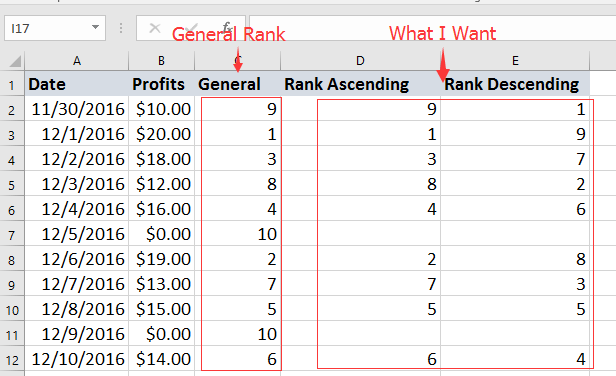
Sel peringkat mengabaikan nilai nol
 Sel peringkat mengabaikan nilai nol
Sel peringkat mengabaikan nilai nol
Pilih sel kosong di sebelah daftar yang ingin Anda rangking, ketikkan salah satu rumus di bawah ini sesuai kebutuhan, dan seret pegangan isi otomatis ke sel yang ingin Anda terapkan rumus ini.
Peringkat mengabaikan nol dalam urutan menaik
=IF(B2=0,"",RANK(B2,IF($B$2:$B$12>0,$B$2:$B$12,0))+COUNTIF($B$2:$B2,$B2)-1)
Peringkat mengabaikan nol dalam urutan menaik
=IF(B2,RANK(B2,B$2:B$12,1)-COUNTIF(B$2:B$12,0),"")
Dalam rumus, B2 adalah sel pertama dari daftar yang ingin Anda rangking, B2: B12 adalah rentang yang Anda rangking.
| Peringkat mengabaikan nol dalam urutan menaik |
 |
| Peringkat mengabaikan nol dalam urutan menaik |
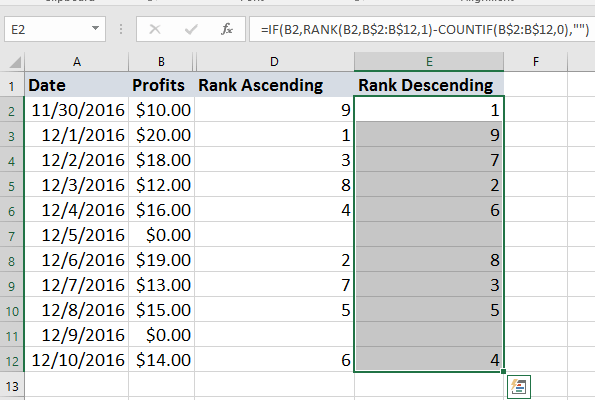 |
Alat Produktivitas Kantor Terbaik
Tingkatkan Keterampilan Excel Anda dengan Kutools for Excel, dan Rasakan Efisiensi yang Belum Pernah Ada Sebelumnya. Kutools for Excel Menawarkan Lebih dari 300 Fitur Lanjutan untuk Meningkatkan Produktivitas dan Menghemat Waktu. Klik Di Sini untuk Mendapatkan Fitur yang Paling Anda Butuhkan...

Tab Office Membawa antarmuka Tab ke Office, dan Membuat Pekerjaan Anda Jauh Lebih Mudah
- Aktifkan pengeditan dan pembacaan tab di Word, Excel, PowerPoint, Publisher, Access, Visio, dan Project.
- Buka dan buat banyak dokumen di tab baru di jendela yang sama, bukan di jendela baru.
- Meningkatkan produktivitas Anda sebesar 50%, dan mengurangi ratusan klik mouse untuk Anda setiap hari!

